Как перевести Трово на русский язык?
Изначально язык сервиса в браузере или в мобильном приложении — английский. Но включить русский язык не сложно, ниже приведены отдельные пошаговые инструкции по смене языка для браузера и мобильного приложения.
Русский язык на Трово в браузере на ПК
При первом заходе сайт будет отображаться на английском языке. Для смены можно нажать иконку планеты сверху справа и перейти к пункту 3 или, если иконки нет пройти по шагам, начиная с первого.
4 шага для русского интерфейса в браузере
-
Нажать на аватар пользователя в верхнем-правом углу
-
В открывшемся меню найти нажать пункт «Language»
-
Далее нажать «Display Language»
-
В открывшемся списке выбрать «Русский»
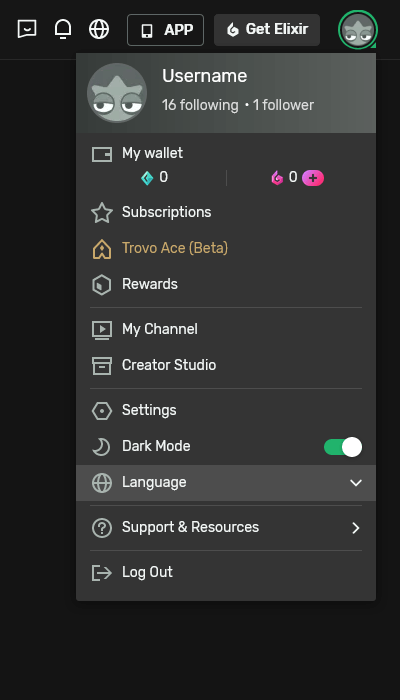
Меню пользователя. Пункт «Language»
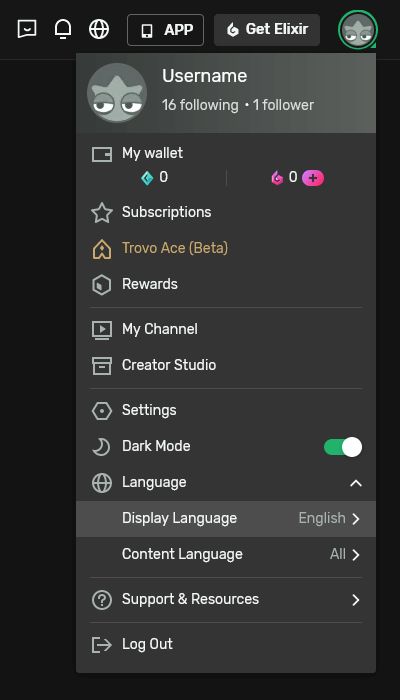
Раздел «Language». Пункт «Display Language»
Фильтр языка трансляций в браузере
-
Нажать на аватар пользователя в верхнем-правом углу
-
В открывшемся меню найти нажать пункт «Language»
-
Далее выбрать «Content Language» или «Язык трансляций»
-
Отжать переключатель «All languages» или «Все языки»
-
В списке убрать галочки везде кроме пункта «Русский»
Русский язык на Трово в мобильном приложении
К сожалению, скачать приложение Трово на русском сразу нельзя, но в изменении языка, как и в браузере, нет ничего сложного.
4 шага для русского интерфейса в приложении
-
Нажать на аватар пользователя в верхнем-правом углу
-
В открывшемся меню найти нажать пункт «Settings»
-
Далее нажать «Display Language»
-
В открывшемся списке выбрать «Русский»
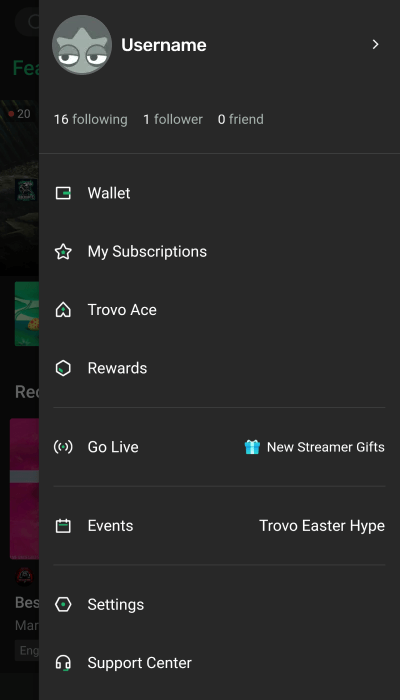
Меню пользователя. Пункт «Settings»
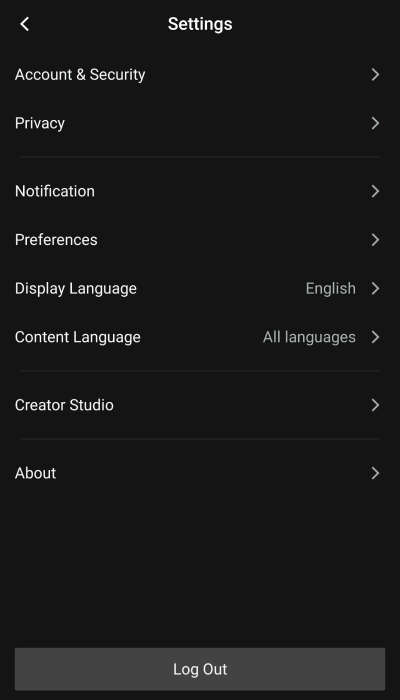
Раздел «Settings». Пункт «Display Language»
Фильтр языка трансляций в приложении
-
Нажать на аватар пользователя в верхнем-правом углу
-
В открывшемся меню найти нажать пункт «Settings»
-
Далее выбрать «Content Language» или «Язык трансляций»
-
Отжать переключатель «All languages» или «Все языки»
-
В списке убрать галочки везде кроме пункта «Русский»

 +10₽
+10₽

